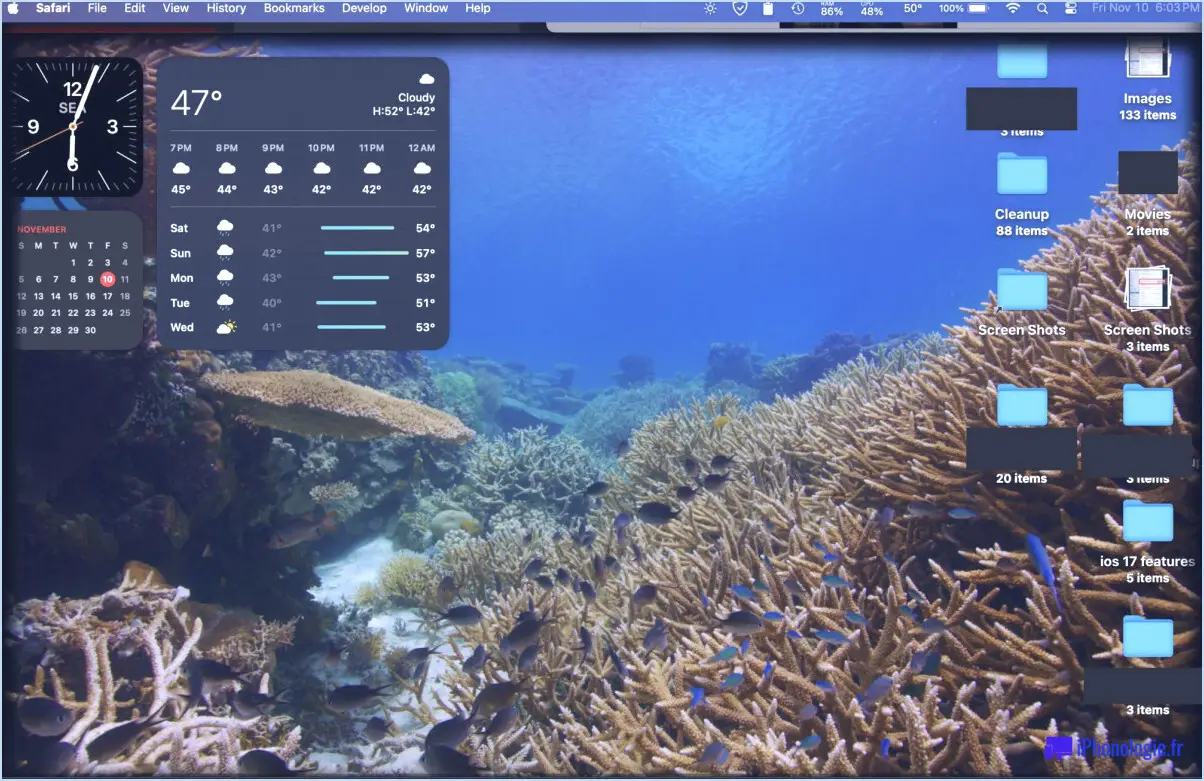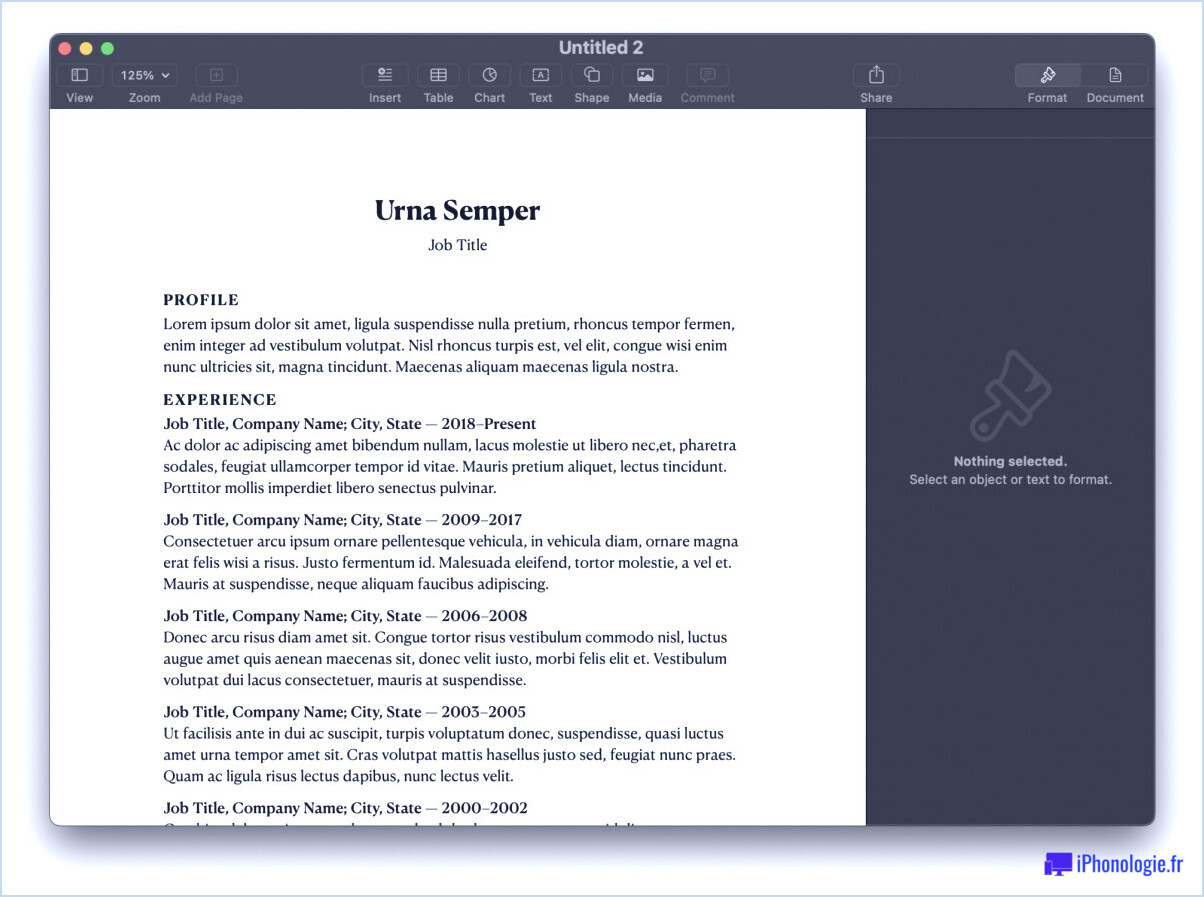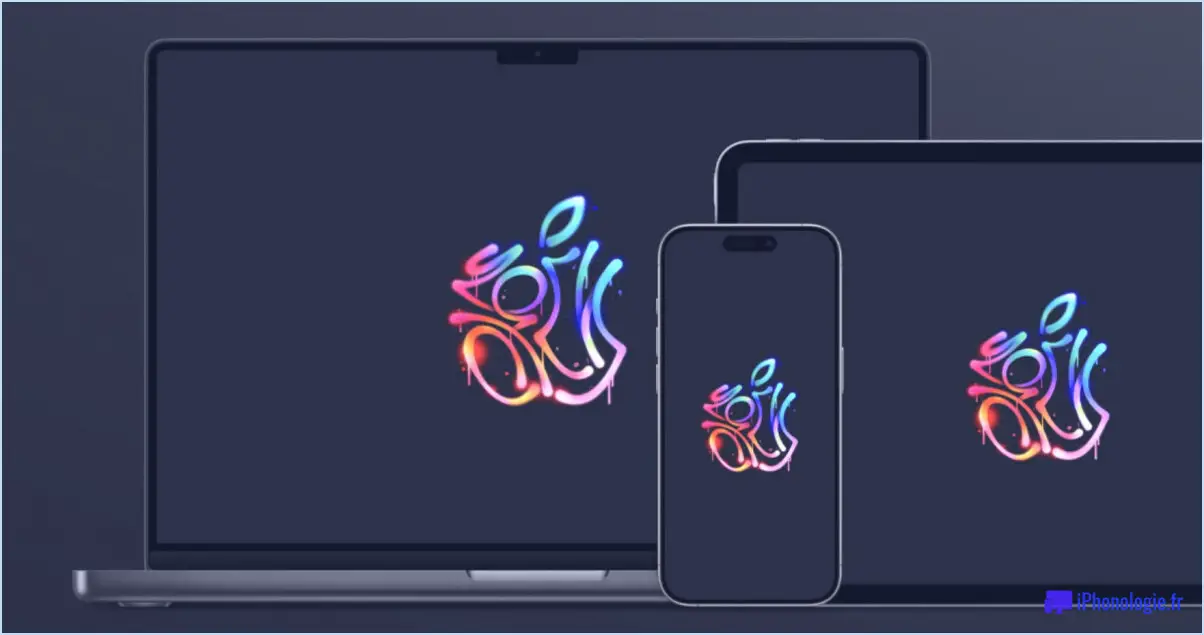Comment installer macOS Big Sur sur un vieux Mac non pris en charge
Mac ou MacBook trop vieux pour exécuter le dernier macOS? Peut-être pas! Voici comment mettre à jour les anciens Mac à Big Sur à l’aide du patcher Big Sur

Apple met à jour son macOS (auparavant Mac OS X) système d’exploitation de bureau et ordinateur portable une fois par an, comme l’horlogerie, apportant de nouvelles fonctionnalités et améliorations. C’est très bien, mais la version la plus récente d’Apple de macOS - Big Sur - ne s’exécutera pas sur n’importe quel Mac plus vieux que 2013, et dans certains cas 2014. Ce qui peut bien signifier que votre Mac ne peut pas être officiellement mis à jour - sauf si vous suivez ce tutoriel.
Avant d’aller de l’avant et de suivre les conseils ci-dessous un mot d’avertissement: il ya une raison pour laquelle Apple choisit de ne pas prendre en charge le nouveau système d’exploitation Mac sur les anciens Mac. Les Mac plus anciens n’ont tout simplement pas les composants ou la puissance nécessaires pour faire face aux exigences des systèmes plus modernes. Donc, si vous installez Big Sur, Catalina, ou toute version récente de macOS sur un Mac non pris en charge ne vous attendez pas à ce qu’il fonctionne bien.
Mon Mac est-il trop vieux pour être mis à jour ?
Nous avons un contrôle de compatibilité macOS ici, de sorte que vous pouvez voir quelles versions de macOS votre Mac devrait être en mesure d’exécuter.
Voici un aperçu des Mac qui exécuteront Big Sur, selon Apple:
- Modèles MacBook début 2015 ou plus tard
- Modèles MacBook Air à partir de 2013 ou plus tard
- Modèles MacBook Pro à partir de 2013 ou plus tard
- Modèles Mac mini de 2014 ou plus tard
- modèles iMac à partir de 2014 ou plus tard
- iMac Pro (tous les modèles)
- Modèles Mac Pro à partir de 2013 ou plus tard
Apple indique que macOS Catalina s’exécutera sur les Mac suivants :
- Modèles MacBook début 2015 ou plus tard
- Modèles MacBook Air à partir de mi-2012 ou plus tard
- Modèles MacBook Pro à partir de mi-2012 ou plus tard
- Modèles Mac mini de fin 2012 ou plus tard
- modèles iMac de fin 2012 ou plus tard
- iMac Pro (tous les modèles)
- Modèles Mac Pro de fin 2013
Apple indique que macOS Mojave s’exécutera sur les Mac suivants :
- Modèles Mac de 2012 ou plus tard
- iMac Pro (à partir de 2017)
- Modèles MacBook à partir de 2015 ou plus tard
- Modèles MacBook Pro à partir de 2012 ou plus tard
- Modèles MacBook Air à partir de 2012 ou plus tard
- Modèles Mac mini de 2012 ou plus tard
- Modèles Mac Pro de fin 2013 (plus les modèles mi-2010 et mi-2012 avec GPU métal-capable recommandé)
L’ancien macOS High Sierra avait un peu plus de portée. Apple a dit que fonctionnerait heureusement sur un fin 2009 ou plus tard MacBook ou iMac, ou un 2010 ou plus tard MacBook Air, MacBook Pro, Mac mini ou Mac Pro.
Si vous Mac est pris en charge lire: Comment mettre à jour à Big Sur.
Cela signifie que si votre Mac est plus vieux que 2012, il ne sera pas officiellement en mesure d’exécuter Catalina ou Mojave. Dans le cas de Catalina qui comprend tous les modèles Mac Pro à l’ancienne, pré-'poubelle ». Si vous voulez exécuter , mais votre Mac est plus vieux que 2013/2014, le nouveau macOS n’est tout simplement pas pour vous, en ce qui concerne Apple est concerné de toute façon.
Toutefois, malgré cela, il est possible d’exécuter de nouvelles versions macOS sur les anciens Mac grâce à un patcher.
Ne vous attendez pas à ce que les choses soient simples voile si - en fait, vous devriez vous attendre à rencontrer des problèmes. Soyez prêt pour le fait que votre Mac ne fonctionnera pas de manière optimale et vous pourriez perdre des données. (Pour cette raison, nous vous recommandons de faire une sauvegarde complète de votre Mac d’abord).
Par exemple, de nombreux Mac plus anciens ont des problèmes avec la connexion Wi-Fi après l’installation de macOS Big Sur. Si vous avez besoin de Wi-Fi, l’installation de la version d’aperçu n’est pas conseillée.
L’exécution de Big Sur sur un autre macOS sur un Mac non pris en charge peut également être considérée en fonction des termes et conditions d’Apple. Pour plus d’informations sur les termes et conditions d’Apple, lisez : Si vous acceptez les termes et conditions d’Apple.
Vous vous demandez si cela vaut la peine de mettre à jour votre Mac? Lire: macOS Big Sur vs Catalina.
Comment installer Big Sur sur un Mac non pris en charge
Si votre Mac a plus de quelques années et que vous essayez d’installer Big Sur sur elle, vous allez frapper quelques obstacles - le premier étant le fait que la mise à jour logicielle ne vous permettra tout simplement pas d’installer la nouvelle version de macOS.
Toutefois, cela ne signifie pas que l’installation de Big Sur sur un ancien Mac n’est pas possible. Il est - vous avez juste besoin d’un patch. Heureusement, il ya un patcher pour installer macOS Big Sur sur les anciens Mac disponibles - le big-sur-micropatcher peut être téléchargé à partir de GitHub.
Notez que les patchers macOS ne peuvent pas effectuer de magie et que tous les Mac ne seront pas compatibles. Avant d’installer Big Sur sur un ancien Mac, assurez-vous que votre Mac est compatible avec le patcher. Sur la page de patch (liée ci-dessus), vous trouverez quelques notes indiquant les différentes années de fabrication. Avant de passer à macOS Big Sur, passez en revue les notes de compatibilité.
La procédure de mise à jour d’une nouvelle version de macOS sur mac incompatibles est la suivante:
- Tout d’abord, vous devrez obtenir les fichiers d’installation pour le système d’exploitation. Vous devrez les obtenir à l’aide d’un Mac compatible. S’ils ne s’affichent pas dans Software Update, vous pouvez obtenir les fichiers d’installation du Mac App Store.
- Maintenant, vous devez charger ces fichiers d’installation sur une clé USB et préparer la clé USB pour l’installation de macOS Big Sur. Nous expliquons comment créer un installateur bootable de macOS dans un article séparé.
- Ensuite, vous devez obtenir un logiciel qui est capable de tromper les fichiers d’installation de la version de macOS que vous voulez installer en croyant que le Mac est compatible. Vous pouvez télécharger ce patcher que nous avons mentionné ci-dessus de GitHub. Cliquez sur le Code et téléchargez les boutons Zip.
- Après avoir extrait les archives de votre téléchargement, vous trouverez le fichier « micropatcher.sh ».
- Ouvrez une fenêtre terminale et faites glisser et déposez le fichier dans le terminal. Ensuite, exécutez la commande.
- Installez maintenant macOS à partir de votre installateur bootable.
- Dans certains cas, il y a encore des tâches à effectuer après l’installation. Ceux-ci peuvent être trouvés dans les instructions pour big-sur-micropatcher. Après avoir préparé le Mac avec la clé USB, démarrer un terminal et entrer « / Volumes / Image Volume / set-vars.sh ». Le script fait partie du patch pour macOS Big Sur et modifie les paramètres importants pour le démarrage et les fichiers système.
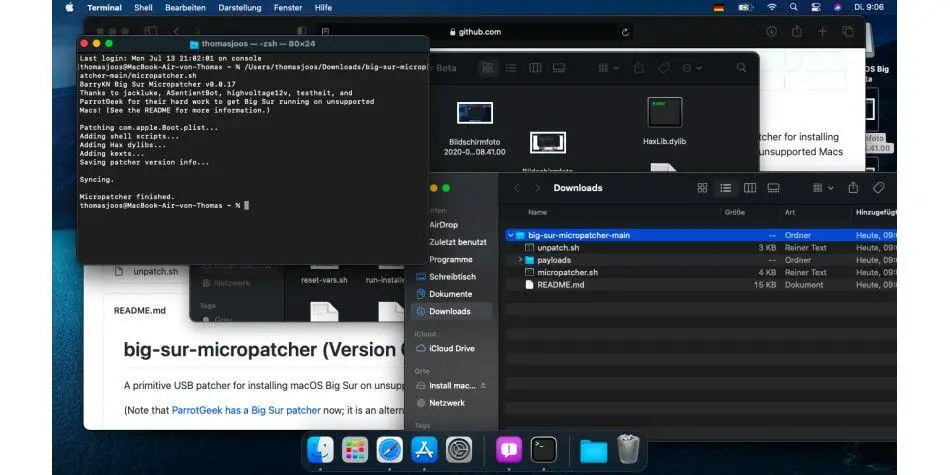
La mise à jour peut prendre plusieurs heures. Dans notre cas, il semblait parfois que l’installateur s’était écrasé pendant la mise à jour. Dans ce cas, vous devez attendre, car l’installation est généralement toujours en cours. Au fil du temps, de meilleures façons de mettre à jour une machine peuvent être trouvées. Actuellement, l’approche la plus sûre est de mettre à jour à l’aide d’une clé USB bootable.
Comment installer des mises à jour Big Sur sur un Mac non pris en charge
Une fois que vous avez installé macOS Big Sur, les mises à jour apparaîtront dans les mises à jour logicielles dès qu’elles seront disponibles. Toutefois, vous ne devez pas les installer, mais idéalement à nouveau créer une clé USB avec les fichiers d’installation actuels et installer la mise à jour de cette façon.
Ces étapes ont été traduites à partir d’un article de nos collègues de Macwelt.
Comment exécuter Catalina sur un Mac plus ancien
Vous pouvez télécharger un patcher macOS Catalina à partir d’un développeur connu sous le nom DOSDude1. Le patch vous permettra d’installer Catalina sur un mac plus ancien.
Le hack Catalina ne fonctionne pas avec tous les Mac, mais beaucoup sont couverts. Vous pouvez voir si votre Mac est pris en charge ici.
DODDude1 propose un didacticiel vidéo sur son site, ici. Nous avons simplifié les étapes ci-dessous, mais nous vous recommandons de suivre son tutoriel.
- Téléchargez la dernière version du patch Catalina ici. (Vous pouvez faire un don).
- Ouvrez l’application Catalina Patcher.
- Cliquez sur Continuer.
- Choisissez télécharger une copie.
- Le téléchargement (de Catalina) va commencer - puisque c’est près de 8 Go, il est susceptible de prendre un certain temps.
- Branchez un lecteur flash.
- Choisissez « Créer un installateur bootable » parmi les options.
- Branchez l’installateur bootable sur le Mac que vous souhaitez mettre à jour.
- Redémarrez le Mac tout en tenant la clé Option/Alt. Cela provoquera l’ouverture du Mac dans Startup Manager.
- Choisissez le lecteur d’installateur bootable et entrez.
- Maintenant, votre Mac devrait s’ouvrir en récupération.
- Choisissez Réinstaller macOS et attendre la nouvelle version de macOS à installer.
- Une fois l’installation terminée, vous devez redémarrer le Mac en mode Récupération à nouveau, en choisissant le lecteur qui contient l’installateur bootable.
- Maintenant, choisissez macOS Post Install et les correctifs requis seront installés sur votre Mac afin que Catalina puisse fonctionner.
- Lorsque les correctifs ont été appliqués, choisissez Force Cache Rebuild.
- Redémarrer.
- Lorsqu’il redémarre, votre Mac doit maintenant démarrer dans une copie entièrement de travail de macOS Catalina.
Si vous exécutant une version de macOS antérieure à High Sierra ou Mojave, vous devrez formater votre disque dur en APFS.
Nous avons plus de conseils sur l’installation de macOS via un installateur bootable ici.
Comment exécuter Mojave sur un Mac plus ancien
Comme avec Catalina, un outil patch a été écrit DOSDude1 qui vous permet d’installer macOS Mojave sur un mac plus ancien.
Vous pouvez télécharger l’outil Mojave Patch ici.
Comment exécuter High Sierra et plus âgés sur un Mac plus ancien
DOSDude1 a écrit un patch similaire pour High Sierra et avant cela Sierra. Avec le patch installé, vous pouvez revenir aussi loin que les modèles début 2008. Il est peu probable de courir comme un rêve, c’est pourquoi Apple déconseille ce course de l’action. Mais vous devriez être en mesure d’atteindre des performances tolérables.
Pourquoi vous ne devriez pas installer de nouveaux macOS sur un vieux Mac
Nous conseillons aux débutants en technologie de ne pas tenter cette solution de contournement : elle exige un degré modéré d’expertise technologique.
Rappelez-vous que nous allons à l’encontre des conseils officiels d’Apple sur celui-ci, ce qui signifie que si quelque chose va mal - et c’est toujours une possibilité avec une installation os, même si vous utilisez un logiciel officiel - votre garantie est peu susceptible de vous sauver. Bien sûr, il est peu probable que votre Mac 2008 serait sous aucune garantie de sorte que peut ne pas vous inquiéter trop.
Remontez votre Mac avant d’aller plus loin. Et gardez à l’esprit deux autres mises en garde.
À un moment donné Apple peut patch ce hack et l’empêcher de travailler à l’avenir. Donc, si vous êtes vif, et heureux que les risques et les difficultés en valent la peine pour vous, puis sauter dans le temps que vous pouvez encore.
Sinon, vous voudrez peut-être lire Comment vendre un vieux Mac.
Nous avons eu un coup d’oeil à ce qui s’en vient à Big Sur - voici notre verdict: macOS Big Sur: devriez-vous mettre à jour votre Mac?